Step 1:创建Unity项目
1. 打开Unity,创建一个新项目,命名MixedRealityBase;

2.创建完成进入Unity之后,点击File>Build Settings。
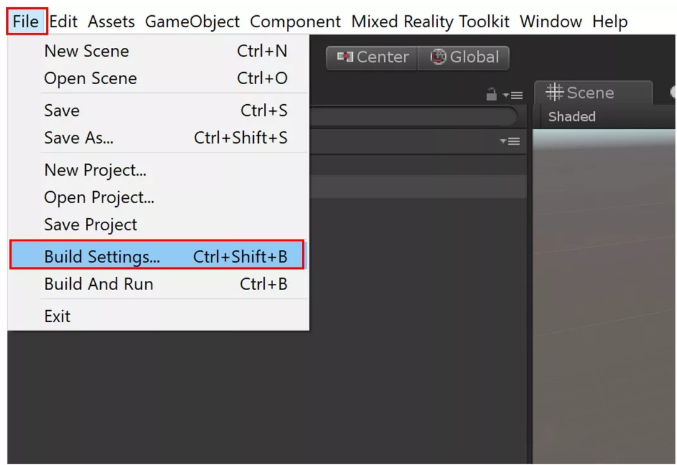
3.切换到UWP平台。
4. 通过单击Build窗口中的Player Settings来启用virtual reality,并在inspector面板的XR Settings下启用virtual reality支持的复选框;
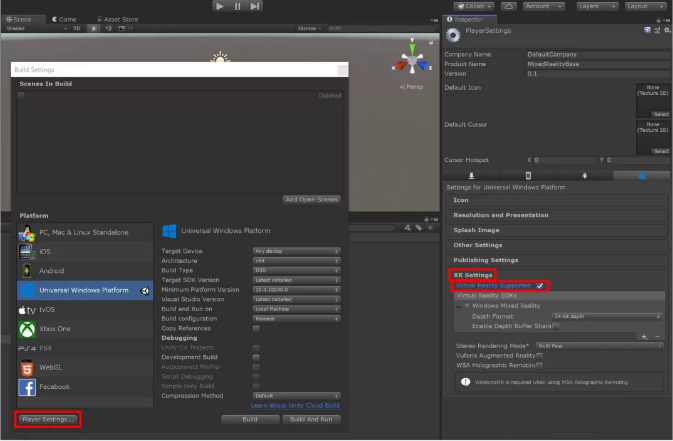
5.在同一个面板中,确保在Spatial Perception 启用。空间感知允许我们在混合现实设备(如HoloLens 2)上可视化空间映射网格。
Step 2:导入混合现实开发包
1.下载Mixed Reality Toolkit:https://github.com/Microsoft/MixedRealityToolkit-Unity/releases/download/v2.0.0-RC1/Microsoft.MixedReality.Toolkit.Unity.Foundation-v2.0.0-RC1.unitypackage
2. 在Unity中导入刚刚下载到package。
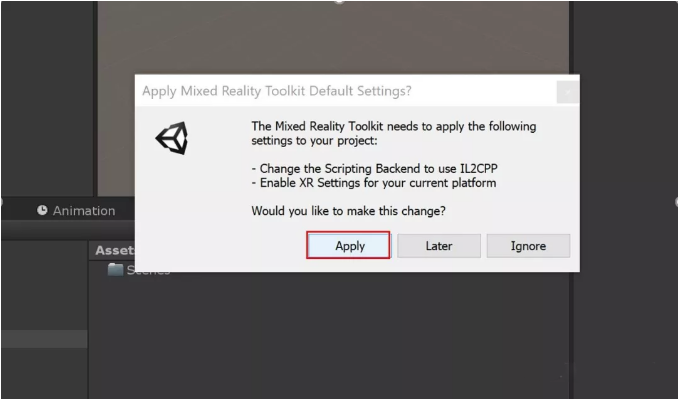
Step 3:配置混合现实开发包
1. 从菜单栏中选择Mixed Reality Toolkit > Configure来配置MRTK。如果在导入混合现实工具包后没有看到这个菜单项,请重新启动Unity。
注意: 可能会有一个弹出对话框,要求为混合现实工具包选择一个概要文件。如果是,选择Ok,并选择名为“DefaultMixedRealityToolkitConfigurationProfile”的配置文件。
2.保存场景。
Step 4:Build 应用
1. 打开File>Build Settings。
2.通过点击Add Open Scenes按钮,确保你想要场景被添加在列表中。然后点击Build。
3.为应用程序创建并命名一个新文件夹。
注意:如果构建失败,请尝试重新构建或重新启动Unity并重新构建。如果看到一个错误,例如“Error: CS0246 = The type or namespace name “XX” could not be found (are you missing a using directive or an assembly reference?)”。如果是这样,那么可能需要安装Windows 10 SDK (10.0.18362.0) 。
4.构建完成后,在刚刚新创建到文件夹中找到MixedRealityBase.sln 并双击打开。
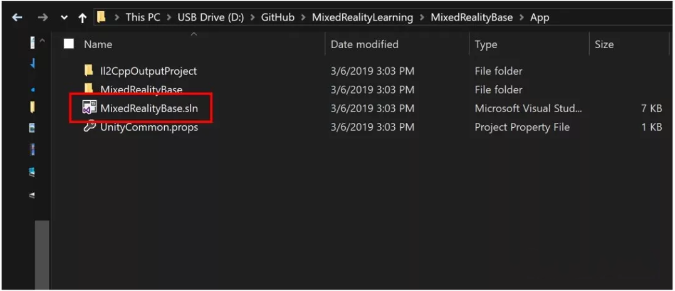
5. 连接HoloLens设备到你的电脑,确保设备处于开发人员模式。如果这是你第一次部署到HoloLens 2, Visual Studio可能会要求你将HoloLens 2与一个PIN配对。通过选择发布配置和ARM架构来配置Visual Studio来构建应用到HoloLens 2。
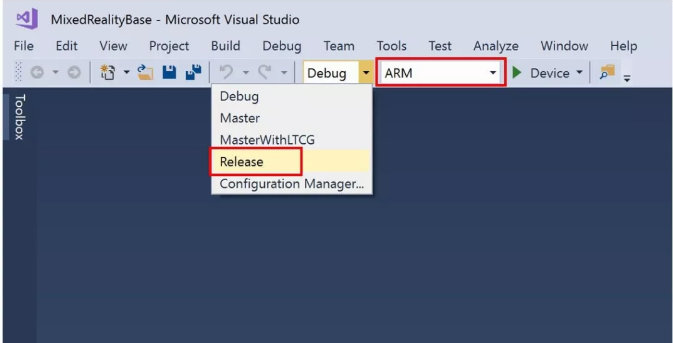
6. 最后一步是通过选择Debug>Start without debugging来Build。选择Start without Debugging会使应用程序在成功构建之后立即在设备上启动,但是不会在Visual Studio中显示调试信息。这意味着当你的应用程序在HoloLens 2上运行时,你可以在不停止应用程序的情况下断开USB。你还可以选择Build>Deploy Solution来部署到设备上,而不需要自动启动应用程序。
到现在我们已经成功部署了第一个HoloLens 2应用程序。当你四处走动时,你会看到一个空间网格覆盖了HoloLens 2所感知到的所有表面。此外,你还会在你的手指上看到用于手部跟踪的指示器,以及用于监视应用程序性能的帧速率计数器。这些都是混合现实工具包中一些基本特性。
(文章转载自公众号:AR开发者社区)

